Trong quá trình sử dụng máy tính xách tay hoặc máy chủ, đôi khi người dùng có thể gặp phải lỗi màn hình tím (PSOD – Purple Screen of Diagnostics). Đây là lỗi khá nghiêm trọng, thường xảy ra khi hệ thống phát hiện sự cố kernel panic không thể khắc phục, buộc máy phải dừng để tránh gây tổn hại nặng hơn. Bài viết nàycủa Laptop Minh Khoa sẽ giúp bạn hiểu rõ màn hình tím là gì, nguyên nhân, tác động, cách xử lý và biện pháp phòng ngừa, nhằm bảo đảm hệ thống luôn hoạt động ổn định. Theo dõi ngay bạn nhé!
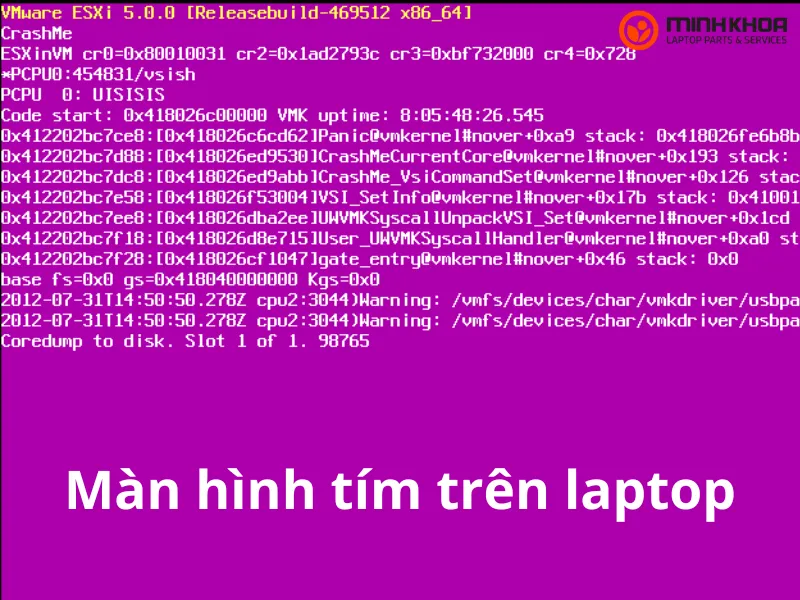
Nội dung bài viết
Màn hình tím là gì?
Màn hình tím trên laptop hay còn có một tên gọi bằng tiếng Anh là PSOD. Đây cũng chính là tên viết tắt của Purple Screen of Diagnostics, hay còn gọi là Purple Screen of Death. Đây là màn hình chẩn đoán được hiển thị khi VMware ESXi hoặc hệ thống phát hiện lỗi nghiêm trọng trong kernel, khiến thiết bị không thể tiếp tục chạy an toàn.
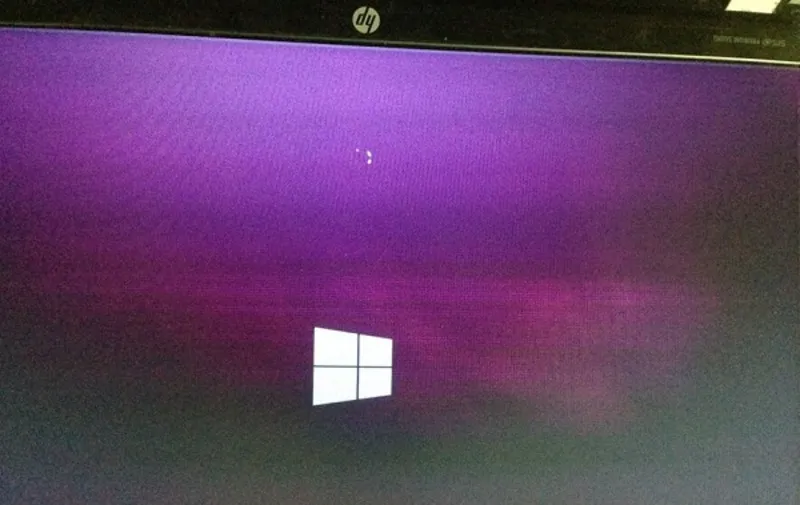
Trên màn hình này thường có thông tin về bộ nhớ, phiên bản hệ điều hành, lỗi ngoại lệ, thông báo lỗi chi tiết và core dump để hỗ trợ quá trình khắc phục sự cố.
Xem thêm: Bật mí 10 cách sửa màn hình laptop không cảm ứng được win 10
Nguyên nhân gây ra lỗi màn hình tím trên laptop
Lỗi màn hình tím có thể bắt nguồn từ nhiều yếu tố khác nhau liên quan đến phần cứng cũng như phần mềm mà không phải người dùng nào cũng có kinh nghiệm nhận biết, xử lý. Một số nguyên nhân phổ biến mà bạn không thể không nhắc đến, bao gồm:

Lỗi phần cứng
-
Hỏng RAM hoặc CPU gây ra các ngoại lệ như MCE (Machine Check Exception) hoặc NMI (Non-Maskable Interrupt).
-
Các lỗi này được hệ thống hiển thị trên màn hình tím cùng mã lỗi chi tiết để hỗ trợ chẩn đoán.

Lỗi phần mềm
-
Tương tác sai giữa các thành phần phần mềm.
-
Thiếu tài nguyên (RAM, heap, bộ đệm).
-
Cấu hình sai hoặc không được hỗ trợ.
-
Vòng lặp vô hạn gây tràn ngăn xếp.
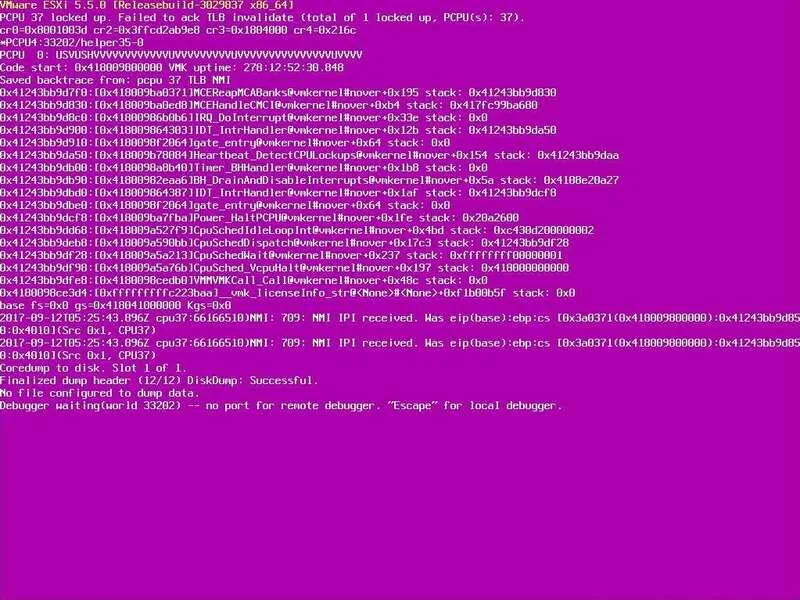
Trình điều khiển (Driver) hoạt động bất thường
Driver lỗi hoặc không tương thích có thể truy cập sai phương thức, dẫn đến màn hình tím. Việc nhận biết được tình trạng màn hình tím xảy ra trên laptop do driver bị lỗi hay không tương thích là điều vô cùng cần thiết để người dùng dễ dàng khắc phục lỗi.
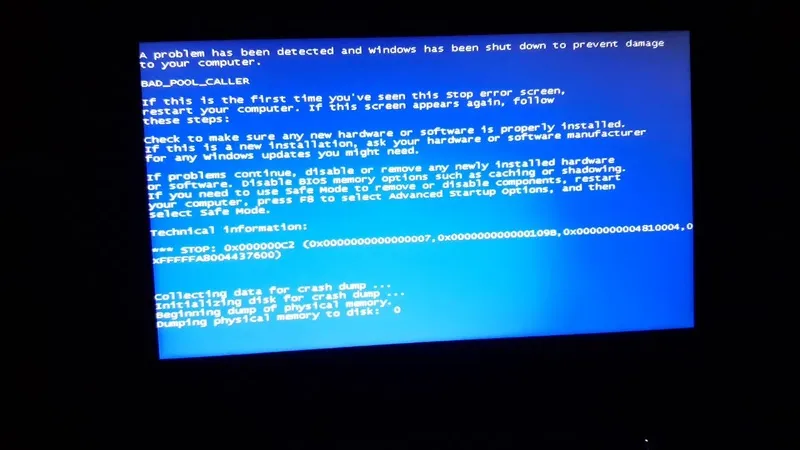
Tác động của lỗi màn hình tím
Khi lỗi xảy ra, tất cả dịch vụ và máy ảo (VM) trên máy chủ sẽ dừng đột ngột. Điều này có thể:
- Làm gián đoạn các ứng dụng quan trọng như cơ sở dữ liệu hoặc hệ thống sao lưu.
- Gây mất dữ liệu do tắt máy “bẩn”.
- Tạo ra sự lo lắng và mất niềm tin vào sự ổn định của hạ tầng cho đến khi nguyên nhân được xác định.

Cách xử lý khi gặp màn hình tím
Màn hình tím trên máy tính xách tay xảy ra sẽ gây ra nhiều ảnh hưởng đối với quá trình hoạt động của nhiều người. Để xử lý được vấn đề này, quy khách không thể bỏ qua một số phương pháp cơ bản sau:

Phân tích thông báo lỗi trên màn hình tím
Bước 1: Ngay khi màn hình tím xuất hiện, hãy chụp ảnh lại màn hình.
Bước 2: Nếu đang ở trung tâm dữ liệu, bạn có thể dùng điện thoại chụp trực tiếp. Nếu quản lý từ xa (iLO, iDRAC…), hãy lưu ảnh chụp màn hình để phân tích sau.
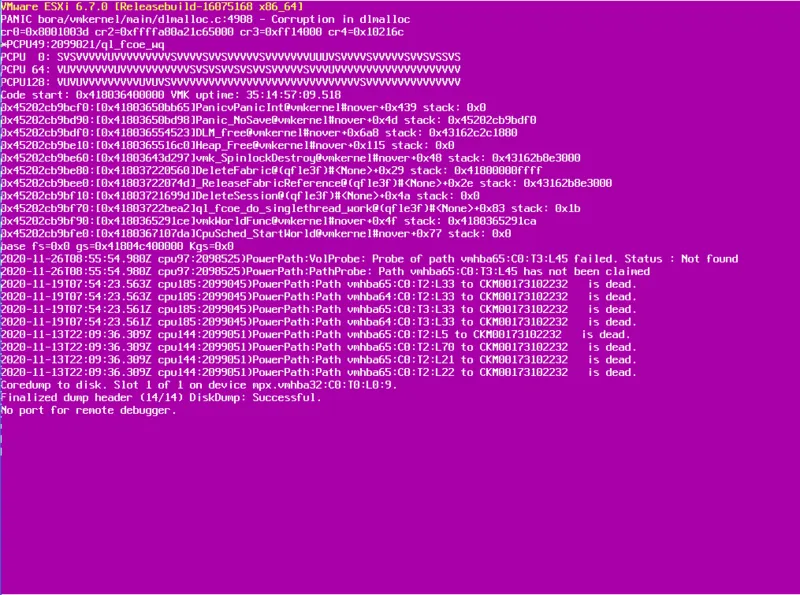
Liên hệ bộ phận hỗ trợ VMware
Bước 1: Nếu có hợp đồng hỗ trợ, hãy gửi thông báo lỗi và ảnh chụp màn hình cho VMware.
Bước 2: Nhờ sự trợ giúp từ kỹ sư hỗ trợ để phân tích nguyên nhân gốc rễ (RCA).
Tham khảo bài viết: Top 3 cách sửa màn hình máy tính bị kéo ngang
Khởi động lại máy chủ ESXi bị lỗi
Bước 1: Thực hiện reboot để khôi phục hệ thống.
Bước 2: Đưa máy chủ về chế độ bảo trì, tránh để chạy các dịch vụ quan trọng cho đến khi nguyên nhân được xác định.

Thu thập Core Dump
Bước 1: Sau khi khởi động lại, lấy core dump (vmkernel-zdump) từ phân vùng scratch hoặc từ vCenter.
Bước 2: Sao chép tệp bằng SCP và mở bằng Notepad++ để xem chi tiết.
Bước 3: Gửi core dump cho VMware nếu cần phân tích sâu.
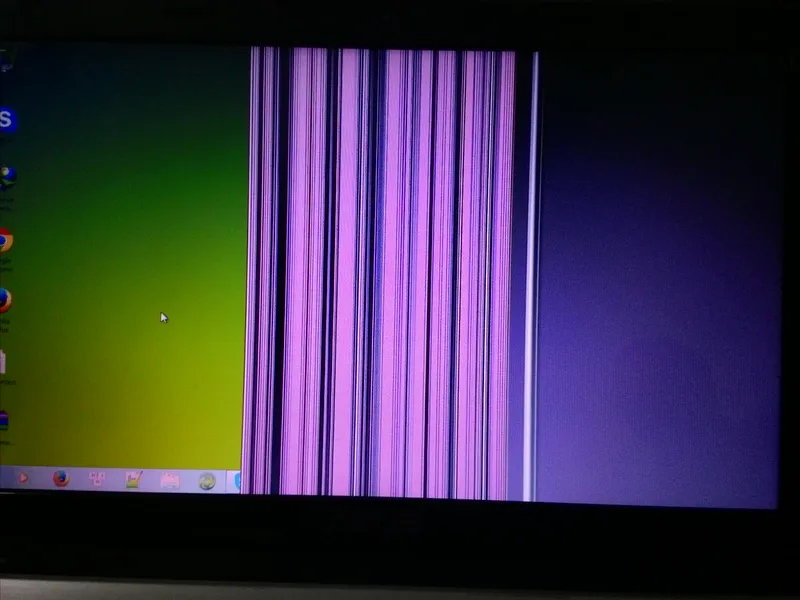
Giải mã lỗi
Bước 1: So sánh thông báo lỗi trên màn hình tím với tài liệu hỗ trợ hoặc cơ sở kiến thức VMware.
Bước 2: Áp dụng phương pháp “5 Why” để xác định nguyên nhân gốc.
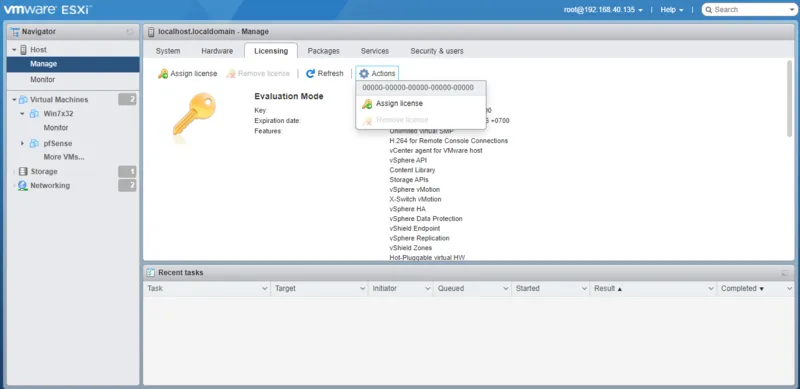
Thay màn hình mới
Nếu như đã áp dụng các phương pháp trên nhưng vẫn không thể khắc phục được tình trạng này thì người dùng đừng quên tìm một địa chỉ uy tín để thay màn hình laptop mới nhé! Thay màn hình sẽ giúp cho vấn đề này được giải quyết triệt để nhưng chi phí sẽ cao hơn so với các cách sửa màn hình tím mà chúng tôi đã nhắc đến ở trên. Laptop Minh Khoa tại 155 Hàm Nghi, Đà Nẵng chính là cửa hàng mà quý khách không thể bỏ qua khi có nhu cầu thay màn hình tương thích, giá rẻ, chất lượng.
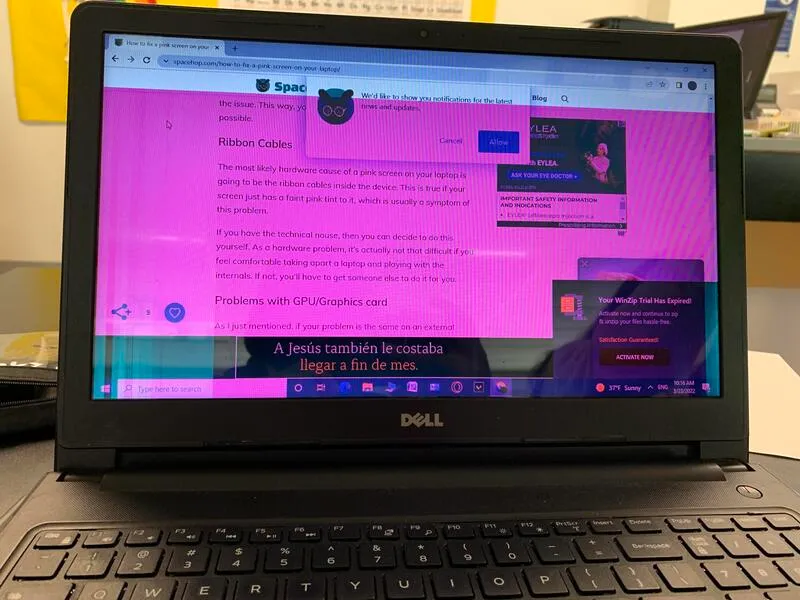
Cách ngăn ngừa màn hình tím
Để hạn chế lỗi PSOD, bạn nên thực hiện các biện pháp sau:
- Luôn cập nhật hệ điều hành và bản vá mới nhất.
- Đảm bảo phần cứng tương thích theo danh sách HCL của VMware.
- Thường xuyên cập nhật firmware và driver thiết bị.
- Chủ động phân tích hệ thống bằng các công cụ chuyên dụng như Runecast Analyzer để phát hiện và ngăn ngừa sự cố sớm.

Lỗi màn hình tím (PSOD) là một trong những sự cố nghiêm trọng nhất khi vận hành máy tính xách tay hoặc máy chủ ảo hóa. Tuy nhiên, nếu biết cách phân tích thông báo lỗi, phối hợp với bộ phận hỗ trợ và áp dụng các biện pháp phòng ngừa, bạn hoàn toàn có thể giảm thiểu rủi ro, giữ cho hệ thống luôn hoạt động ổn định và an toàn. Với những gì chúng tôi đã cung cấp hy vọng sẽ giúp quý khách yên tâm hơn khi gặp phải tình trạng này. Đừng quên ghé đến Laptop Minh Khoa để được giải đáp, kiểm tra và khắc phục lỗi chuyên nghiệp, chất lượng, bạn nhé!
Bài viết liên quan




